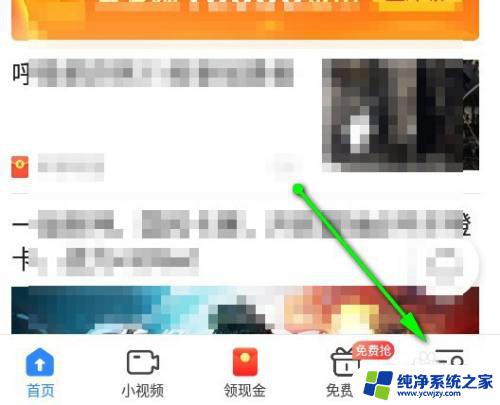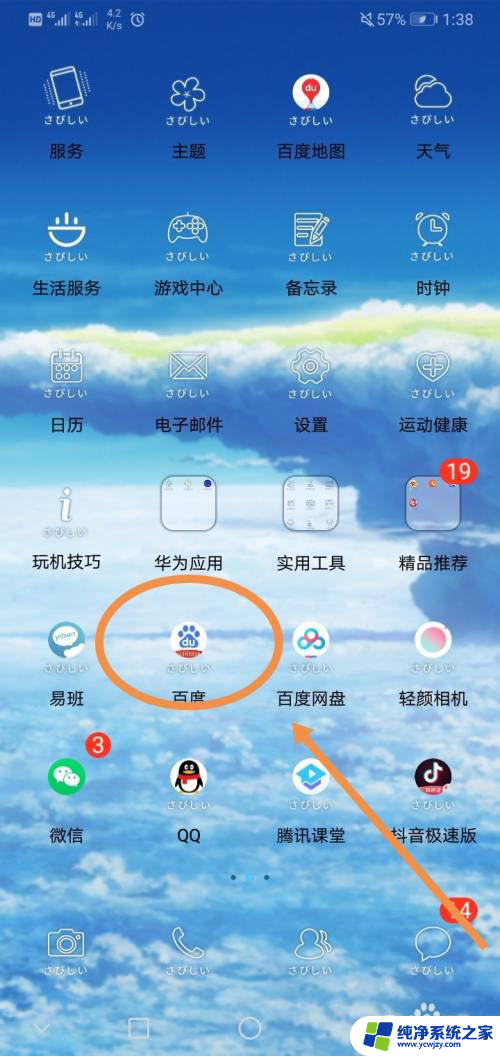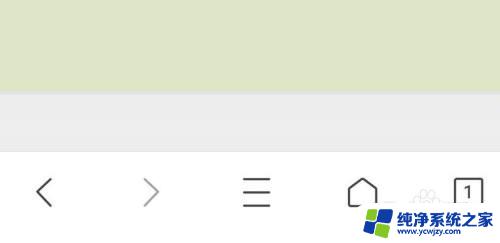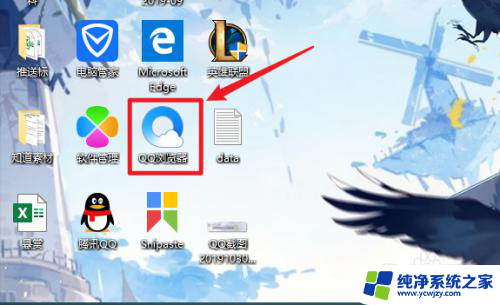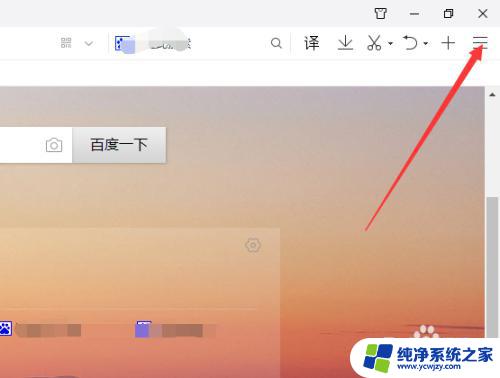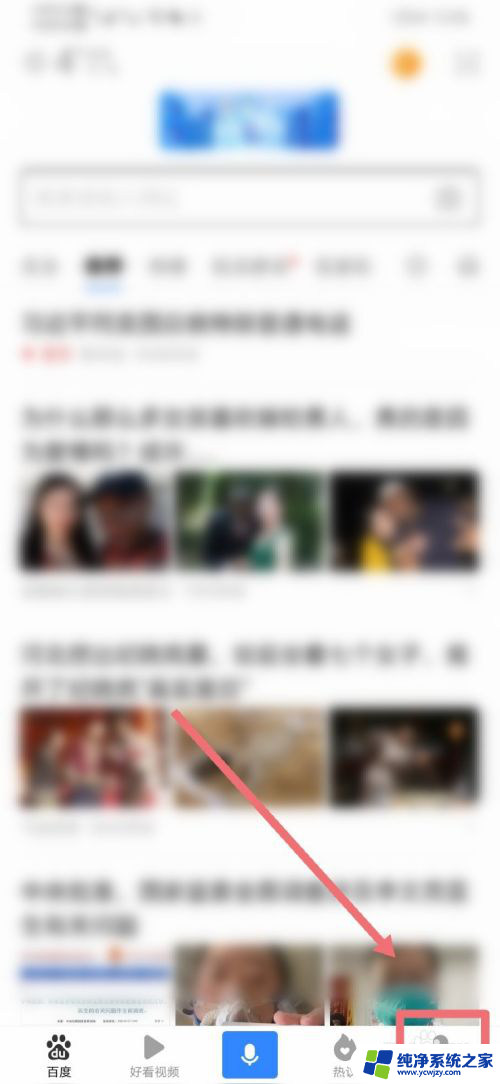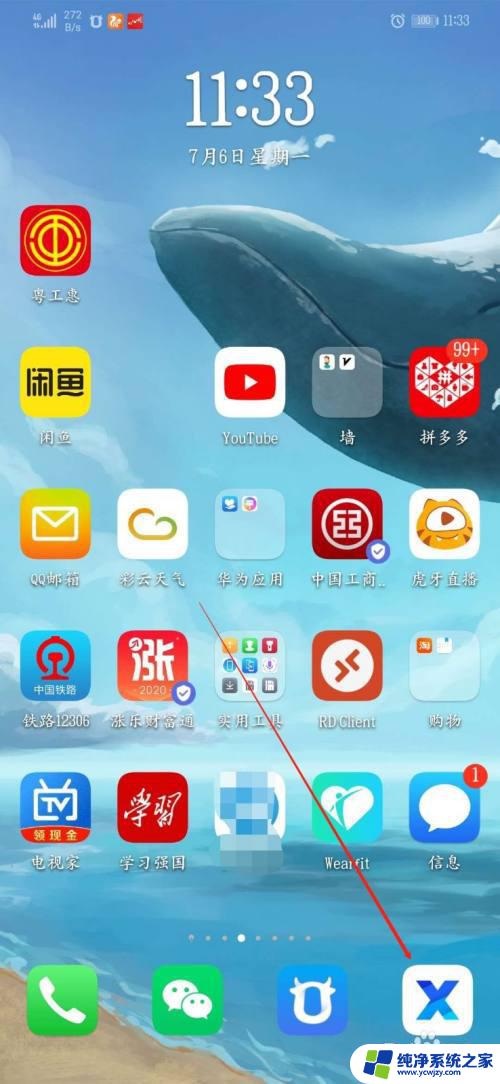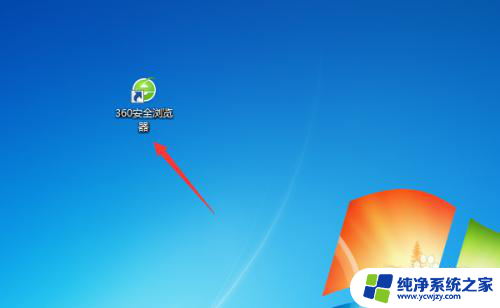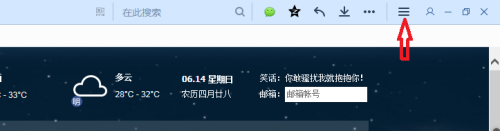怎么关闭畅读模式qq浏览器 QQ浏览器小说畅读模式关闭方法
更新时间:2024-01-30 13:03:04作者:yang
QQ浏览器是一款广受欢迎的手机浏览器,其中的畅读模式为用户提供了更好的阅读体验,有时候我们可能希望关闭畅读模式,以便能够自由地浏览网页内容。怎么关闭QQ浏览器的畅读模式呢?在本文中我们将介绍一种简单的方法来关闭QQ浏览器的畅读模式,让您能够根据自己的需求来自由选择阅读方式。
具体步骤:
1.QQ浏览器怎么关闭小说畅读模式,QQ浏览器点开。如图。
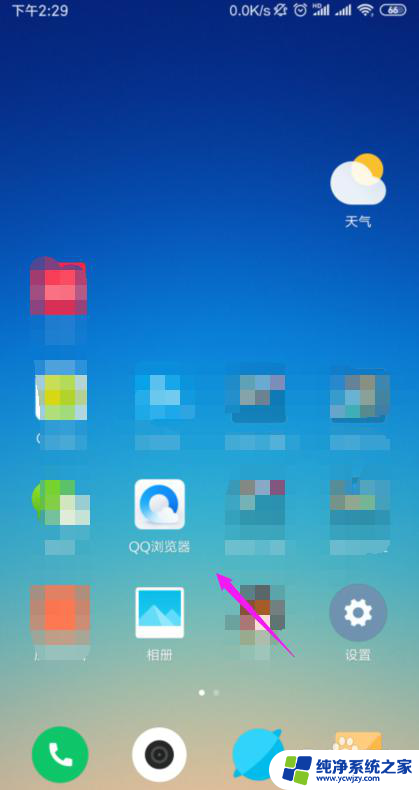
2.接着我们点开下【我的】,如图。
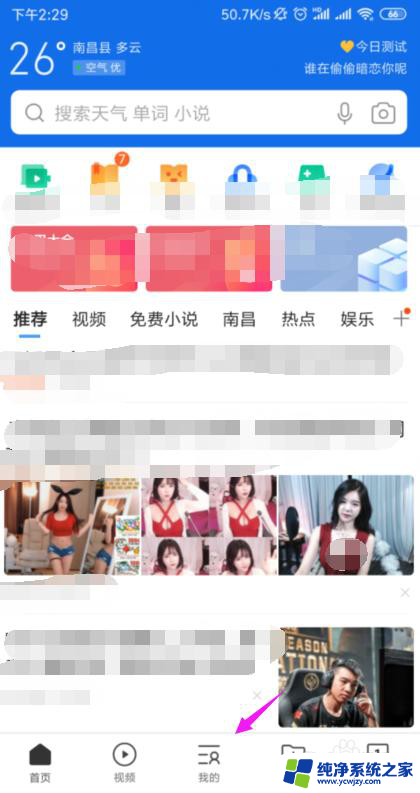
3.接着我们在【我的】里,点触下【设置】,如图。
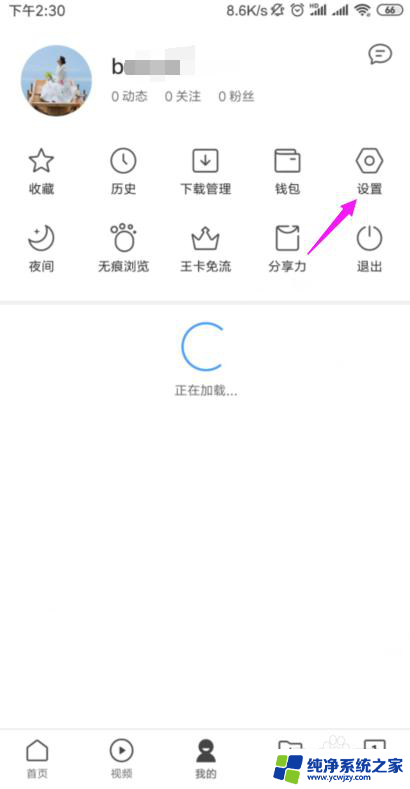
4.【设置】主页下拉到最下方,点下【扩展功能】。如图。
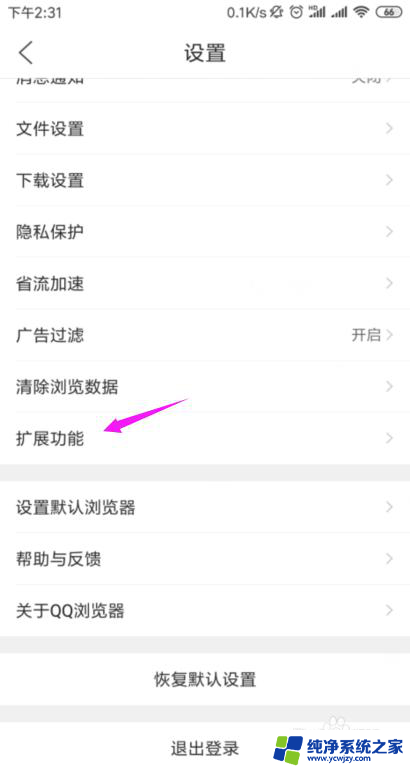
5.就看到【网页畅读小说服务】,点下它,如图。
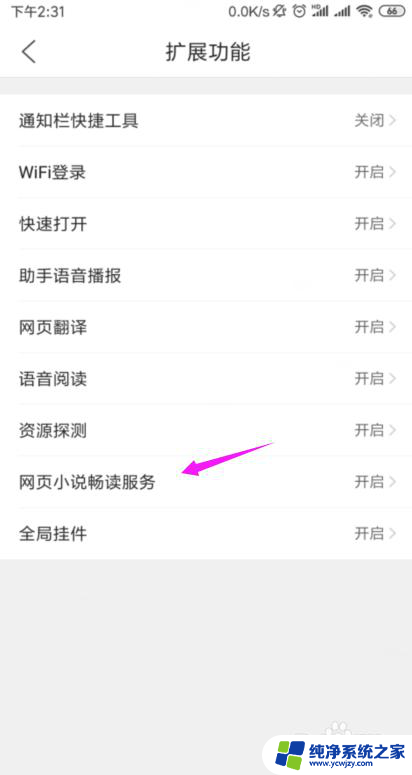
6.那么,我们就直接关闭【网页畅读小说服务】的开关。就好了,如图。
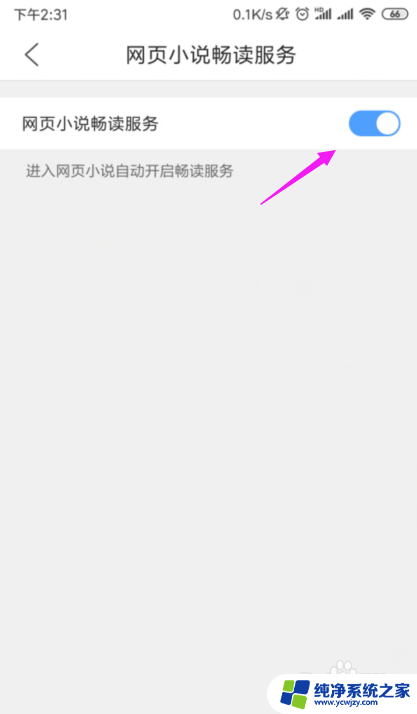
以上就是如何关闭畅读模式qq浏览器的全部内容,有需要的用户可以按照以上步骤进行操作,希望对大家有所帮助。